Bạn muốn tải các file âm thanh học ngoại ngữ thật hiệu quả từ Google Dịch? Bạn muốn tạo những video có giọng đọc chị Google vui nhộn? Bài viết này sẽ hướng dẫn bạn 3 cách tải âm thanh từ Google Dịch trên các thiết bị PC, máy tính chi tiết và đơn giản. Cùng mình bắt đầu khám phá nhé!

3 cách tải âm thanh từ Google Dịch trên PC, máy tính chi tiết và đơn giản
I. Sử dụng công cụ IDM
1. Hướng dẫn nhanh
Truy cập vào link Google Dịch > Nhập nội dung cần nghe âm thanh > Nhấn chuột phải vào biểu tượng loa  > Chọn IDM Integration Module > Chọn Download with IDM > Chọn Bắt đầu tải > Hoàn thành.
> Chọn IDM Integration Module > Chọn Download with IDM > Chọn Bắt đầu tải > Hoàn thành.

Sắm ngay phụ kiện sale sâu - Giá chỉ từ 20k
2. Hướng dẫn chi tiết
Bước 1: Truy cập vào link Google Dịch.

Truy cập vào trang Google Dịch
Bước 2: Nhập nội dung mà bạn cần nghe âm thanh vào.

Nhập nội dung mà bạn cần nghe âm thanh vào
Bước 3: Nhấn chuột phải vào biểu tượng loa  để chọn ứng dụng IDM.
để chọn ứng dụng IDM.

Nhấn chuột phải vào biểu tượng loa để chọn ứng dụng IDM
Bước 4: Sau đó, bạn chọn mục IDM Integration Module

Chọn mục IDM Integration Module
Bước 5: Tiếp tục, chọn Download with IDM để tải tập tin về qua IDM.

Chọn mục Download with IDM
Bước 6: Hộp thoại mới hiện ra, chọn Bắt đầu tải. Và thế là bạn đã tải file âm thanh về được rồi đó!

Hộp thoại mới hiện ra, chọn Bắt đầu tải
Lưu ý: Trong phần Save as (Đường dẫn lưu), bạn có thể nhấn chọn biểu tượng dấu 3 chấm để lựa chọn vị trí lưu file âm thanh nhé!
II. Sử dụng DownloadHelper
1. Hướng dẫn nhanh
- Truy cập vào link tải DownloadHelper > Nhấn chọn Thêm vào Chrome > Chọn Extensions > Ghim DownloadHelper vào thanh công cụ.
- Vào trang Google Dịch > Nhập nội dung cần nghe âm thanh > Nhấn chọn biểu tượng loa
 để nghe > Nhấn vào logo DownloadHelper trên thanh công cụ > Chọn Download > Hoàn thành!
để nghe > Nhấn vào logo DownloadHelper trên thanh công cụ > Chọn Download > Hoàn thành!
2. Hướng dẫn chi tiết
Bước 1: Truy cập vào link tải DownloadHelper > Nhấn chọn Thêm vào Chrome.

Thêm DownloadHelper vào Chrome
Bước 2: Sau đó, bạn nhấn chọn Add Extension.

Chọn Add Extension
Bước 3: Tiếp đến, bạn chọn biểu tượng mảnh ghép  trên thanh công cụ > Nhấn chọn biểu tượng ghim
trên thanh công cụ > Nhấn chọn biểu tượng ghim  để ghim Downloadhelper.
để ghim Downloadhelper.

Ghim DownloadHelper vào thanh công cụ
Bước 4: Truy cập vào trang Google Dịch.

Truy cập vào trang Google Dịch
Bước 5: Nhập nội dung mà bạn cần nghe âm thanh vào.

Nhập nội dung mà bạn cần nghe âm thanh vào
Bước 6: Nhấn vào biểu tượng loa  để nghe âm thanh.
để nghe âm thanh.

Nhấn vào biểu tượng loa để nghe âm thanh
Bước 7: Tiếp tục nhấn vào logo DownloadHelper trên thanh công cụ để tiến hành download.

Nhấn vào logo DownloadHelper trên thanh công cụ để tiến hành download
Bước 8: Lần lượt các file âm thanh sẽ hiện ra. Bạn chỉ cần chọn biểu tượng Download là tải về được.

Nhấn vào biểu tượng Download để tải về
III. Tải thông qua Sound of Text
1. Hướng dẫn nhanh
Truy cập trang web Sound of Text > Nhập văn bản cần nghe vào ô trống > Chọn loại ngôn ngữ > Nhấn Submit > Kéo xuống dưới và nhấn chọn Download để tải file về.
2. Hướng dẫn chi tiết
Bước 1: Truy cập vào trang web Sound of Text.

Truy cập vào trang Sound of Text
Bước 2: Nhập văn bản bạn muốn nghe vào ô trống.

Nhập văn bản bạn muốn nghe vào ô trống
Bước 3: Chọn loại ngôn ngữ phù hợp (ngôn ngữ của văn bản bạn vừa nhập).

Chọn loại ngôn ngữ phù hợp
Bước 4: Tiếp theo, bạn nhấn chọn Submit.

Chọn Submit
Bước 5: Kéo xuống bạn sẽ thấy các file âm thanh > Nhấn chọn Download để tải về.

Nhấn chọn Download để tải về
Trên đây là bài viết 3 cách tải âm thanh từ Google Dịch trên PC, máy tính chi tiết và đơn giản. Hy vọng thông qua bài viết bạn đã có cho mình những kiến thức bổ ích. Đừng quên chia sẻ bài viết với mọi người nếu bạn thấy hay và thú vị nhé!
 Điện thoại
Điện thoại
 Laptop
Laptop
 Phụ kiện
Phụ kiện di động
Phụ kiện
Phụ kiện di động![thumb menu]()
![thumb menu]()
![thumb menu]()
![thumb menu]()
![thumb menu]()
![thumb menu]()
![thumb menu]()
![thumb menu]()
![thumb menu]()
![thumb menu]()
![thumb menu]()
![thumb menu]()
![thumb menu]()
![thumb menu]()
![thumb menu]()
![thumb menu]()
![thumb menu]()
 Smartwatch
Smartwatch
 Đồng hồ
Đồng hồ
 Tablet
Tablet
 Máy cũ, Thu cũ
Máy cũ, Thu cũ
Máy cũ, Thu cũ
Máy cũ, Thu cũ![thumb menu]()
![thumb menu]()
 Màn hình, Máy in
Màn hình, Máy in
 Sim, Thẻ cào
Sim, Thẻ cào
 Dịch vụ tiện ích
Thanh toán hóa đơn
Dịch vụ tiện ích
Thanh toán hóa đơn![thumb menu]()
![thumb menu]()
![thumb menu]()
![thumb menu]()
![thumb menu]()
![thumb menu]()
![thumb menu]()
![thumb menu]()
![thumb menu]()
![thumb menu]()
![thumb menu]()
![thumb menu]()
![thumb menu]()
![thumb menu]()
![thumb menu]()
![thumb menu]()




































































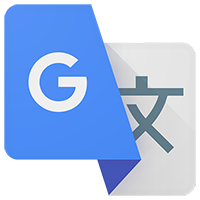























 Có
Có

ĐĂNG NHẬP
Hãy đăng nhập để Chia sẻ bài viết, bình luận, theo dõi các hồ sơ cá nhân và sử dụng dịch vụ nâng cao khác trên trang Game App của
Thế Giới Di Động
Tất cả thông tin người dùng được bảo mật theo quy định của pháp luật Việt Nam. Khi bạn đăng nhập, bạn đồng ý với Các điều khoản sử dụng và Thoả thuận về cung cấp và sử dụng Mạng Xã Hội.